
Huawei LG8245X6-50 kablosuz ayarları, cihazın tam performans göstermesi ve kablosuz bağlantının optimize edilmesi için oldukça önemlidir.
Huawei LG8245X6-50, Wi-Fi 6 teknolojisini destekleyerek yüksek hızlı internet bağlantısı sunar. Bu içerikte, modemin kablosuz ağ ayarlarını nasıl optimize edebileceğinizi adım adım anlatacağız.
Eğer Huawei LG8245X6-50 modem kurulumu ve cihazın özellikleri hakkında daha fazla bilgiye ihtiyacınız varsa, detaylı kurulum adımlarını anlattığımız Huawei LG8245X6-50 Modem Kurulumu makalemize ve cihazın tüm teknik detaylarını ele aldığımız Huawei LG8245X6-50 AX3000 özellikleri makalemize göz atabilirsiniz. Bu makalelerde, modeminizin en iyi performansı gösterebilmesi için gerekli tüm ayarları ve özellikleri bulabilirsiniz.
Huawei LG8245X6-50 Kablosuz Ayarları
Modeminizi bağlantı gerçekleştirdikten sonra, web tarayıcınızı açarak adres çubuğuna 192.168.1.1 yazın ve giriş yapın. Kullanıcı adı ve şifre ekranı karşınıza geldiğinde, eğer modemde Türk Telekom logosu varsa kullanıcı adı ve şifre olarak Admin/Admin bilgilerini kullanarak giriş yapmayı deneyebilirsiniz. Eğer Turkcell Superonline logosu mevcutsa, giriş bilgilerini Admin/Superonline olarak deneyin. Eğer şifreniz kabul edilmezse, modemi fabrika ayarlarına döndürerek tekrar denemek gerekebilir. Çünkü mutlaka bir önceki kurulumda arayüz şifresi değiştirilmiştir.
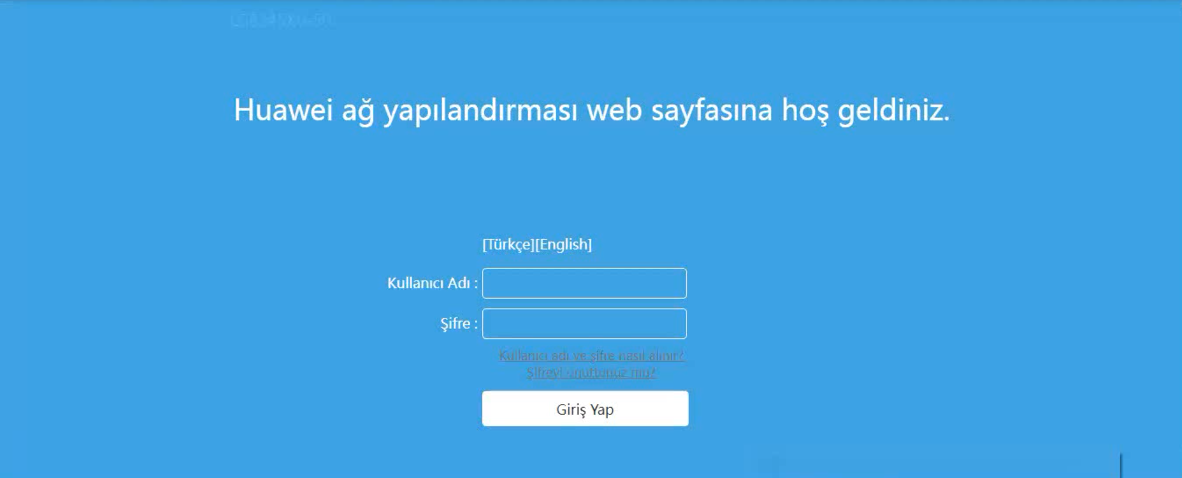
Huawei LG8245X6-50 Modem Arayüz Şifresi
Wi-Fi 6 modem ayarları, modemin en iyi performansı sunmasını sağlayan kritik parametrelerdir. Huawei LG8245X6-50, Wi-Fi 6 özelliği sayesinde yüksek hız, geniş kapsama alanı ve düşük gecikme süreleri sunar. Özellikle bir çok cihazın aynı anda ağa bağlı olduğu durumlarda, bu ayarları optimize etmek önemlidir.
Huawei modem ile kablosuz ağ optimizasyonu yapmak oldukça basit. Modem arayüzünde Kablosuz Ayarlar menüsüne gidin. Burada hem 2.4 GHz hem de 5 GHz bantlarını ayrı ayrı yönetebilirsiniz. 2.4 GHz daha uzun mesafelere sinyal gönderirken, 5 GHz daha yüksek hızlarda veri aktarımı sağlar. Eğer evinizde yoğun bir internet kullanımı varsa, her iki frekansı aynı anda aktif tutarak daha verimli bir bağlantı sağlayabilirsiniz.
Modeminizi ilk kurulum sırasında kablosuz ağ adı ve şifresini değiştirmediyseniz, varsayılan ayarlarla devam edebilirsiniz. Ancak, Huawei modem kablosuz kurulum aşamasında, güvenlik açısından şifreyi ve ağ adını değiştirmeniz tavsiye edilir. Arayüze giriş yaptıktan sonra Kablosuz Ayarları menüsüne gidip hem 2.4 GHz hem de 5 GHz için farklı ağ adları ve şifreler belirleyebilirsiniz.
2.4 GHz ve 5 GHz ayarları, cihazınızın kablosuz performansını artırmanızı sağlar. 2.4 GHz bant genişliği, daha geniş bir kapsama alanı sunar ve engellerden daha iyi geçer, ancak hız açısından 5 GHz ile kıyaslandığında daha yavaştır. 5 GHz ise daha yüksek hızlar sunar, ancak kapsama alanı daha kısadır. Bu iki frekansı optimize etmek için Wi-Fi Kanal Ayarları bölümünden kanal seçimi yapabilir ve en az yoğun olan kanalı seçerek performans artışı sağlayabilirsiniz.
Kablosuz bağlantı hızını artırmak için birkaç ipucu vardır. Huawei Wi-Fi hız arttırma için öncelikle en güncel yazılım sürümünü kullandığınızdan emin olun. Ayrıca, modeminizin konumunu merkezi bir noktaya yerleştirerek sinyal gücünü artırabilirsiniz. Ek olarak, 5 GHz bandını tercih etmek, özellikle yüksek hız gerektiren cihazlar için daha uygun olacaktır.
Huawei LG8245X6-50 Kablosuz Şifre Değiştirme
Huawei LG8245X6-50 kablosuz şifre değiştirme işlemi oldukça basittir. Modem arayüzüne giriş yaptıktan sonra Kablosuz Ayarları menüsüne giderek Wi-Fi kısmından Hem hem 2.4 GHz hem de 5 GHz için ayrı şifreler oluşturabilirsiniz. Güvenlik açısından, şifrenizin en az 8 karakter uzunluğunda, büyük ve küçük harfler, rakamlar ve semboller içermesine dikkat edin. Güçlü bir şifre, ağınızın yetkisiz erişimlere karşı korunmasını sağlar.
Gelişmiş Ayarlar Menüsüne Erişim
Huawei LG8245X6-50 modeminizde detaylı Wi-Fi ayarlarını yapılandırmak için, modem arayüzüne girdikten sonra sol menüde bulunan “Gelişmiş” sekmesine tıklayın. Bu menü altında, Wi-Fi ayarlarına ulaşabileceğiniz seçenekler yer alacaktır. Buradan hem 2.4 GHz hem de 5 GHz frekans bantları için temel ve gelişmiş ayarlara erişim sağlayabilirsiniz.
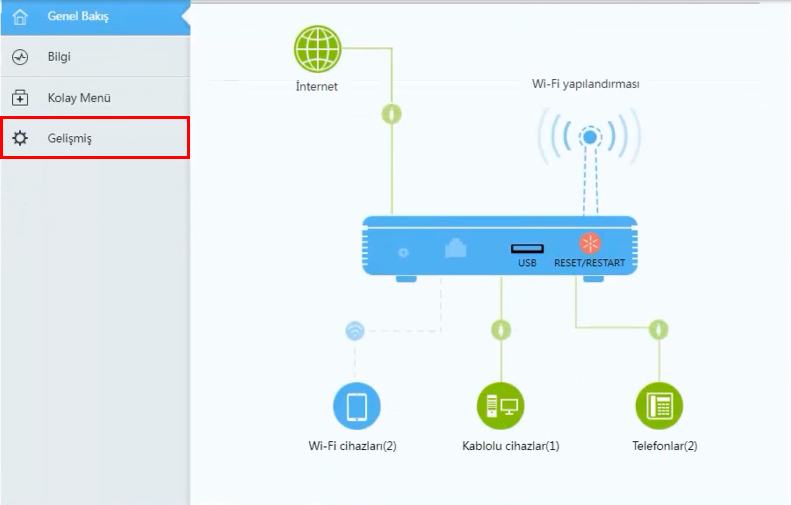
Huawei LG8245X6-50 Kablosuz Ayarları
2.4 GHz Ayarları: Temel Seçenekler
İlk olarak, 2.4 GHz bandı altında temel ayarları yapılandırabilirsiniz. Bu bölümde, kablosuz ağınızın adını ve şifre bilgilerini değiştirme seçeneklerini göreceksiniz. Ayrıca, dilerseniz Wi-Fi ağınızı etkinleştirip devre dışı bırakabilir ve daha fazla kişiselleştirme yapabilirsiniz. Bu adım, ağ adınızın ve şifrenizin güvenliğini artırmanıza yardımcı olur.
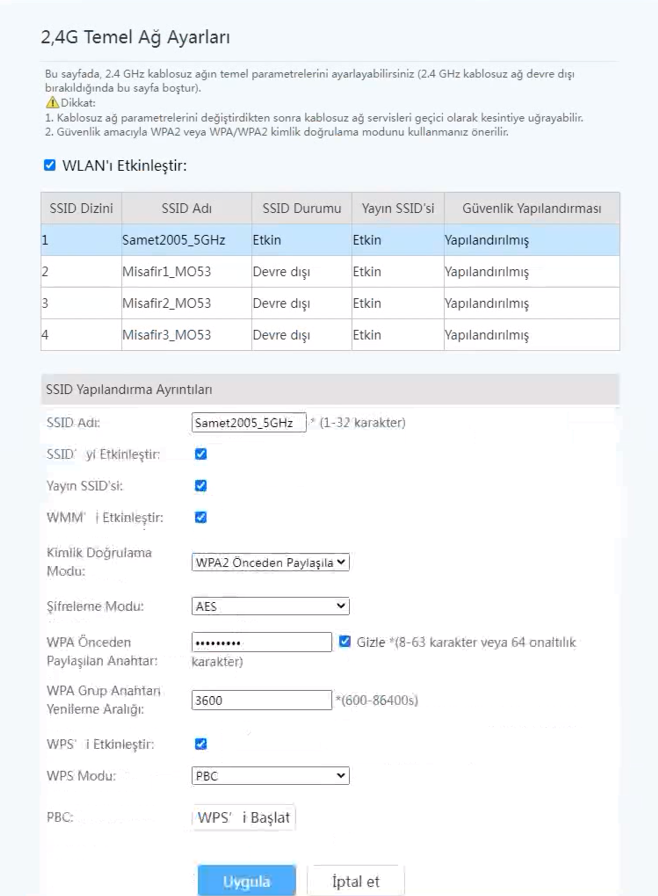
Huawei LG8245X6-50 Kablosuz Ayarları
2.4 GHz Ayarları: Gelişmiş Seçenekler
Gelişmiş ayarlara geçtiğinizde, Wi-Fi kanal seçimi gibi daha teknik ayarları yapılandırabilirsiniz. Kanal seçimini doğru yapmak, kablosuz sinyalinizin daha geniş bir alana yayılmasına ve olası parazitlerin azaltılmasına katkı sağlayacaktır. Bu sayede, ağınızın performansını artırabilir ve daha güçlü bir bağlantı elde edebilirsiniz.
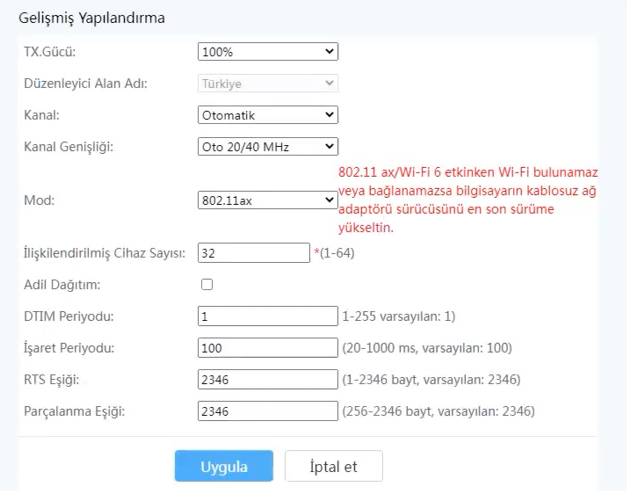
5 GHz Ayarları: Temel Seçenekler
5 GHz Temel bandında da ağ adınızı ve şifrenizi değiştirebilirsiniz. Bu bandın sağladığı daha yüksek hız sayesinde, özellikle büyük dosyaların aktarımında ya da video akışı sırasında daha verimli bir performans elde edersiniz. Şifrenizi düzenlerken güvenlik açısından karmaşık ve güçlü bir şifre tercih etmeniz önerilir.
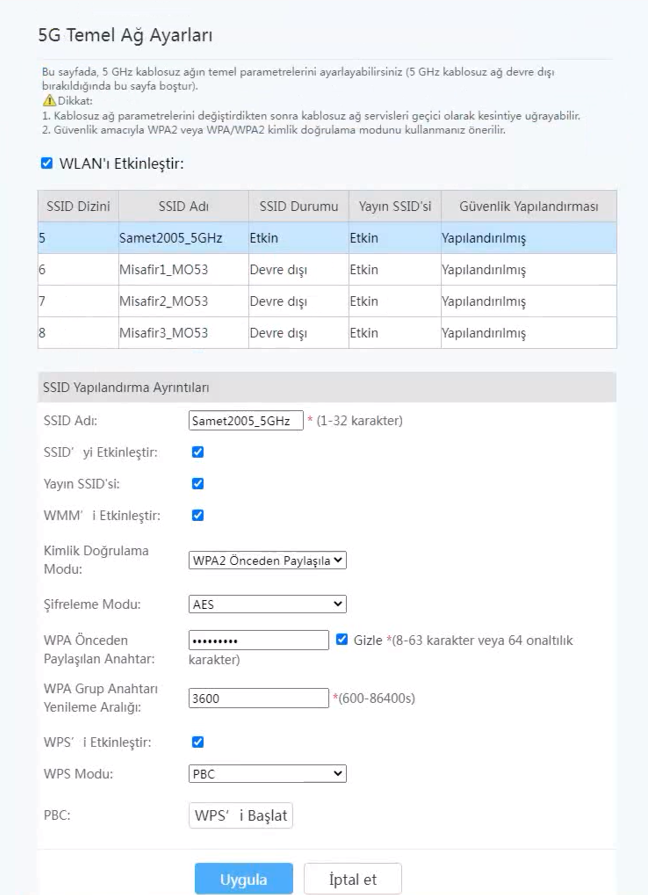
Huawei LG8245X6-50 Kablosuz Ayarları
5 GHz Ayarları: Gelişmiş Seçenekler
Huawei LG8245X6-50 modeminizde hem 2.4 GHz hem de 5 GHz bantlarını kullanabilirsiniz. Ancak, bazı durumlarda bu iki bandı ayırmanız gerekebilir. Normalde, cihazınız her iki bandı tek bir Wi-Fi ağı altında birleştirir ve hangi bandın daha uygun olduğuna otomatik olarak karar verir. Eğer bu bantları ayırmak isterseniz, bant yönlendirme ayarındaki işareti kaldırarak iki ayrı Wi-Fi ağı oluşturabilirsiniz.
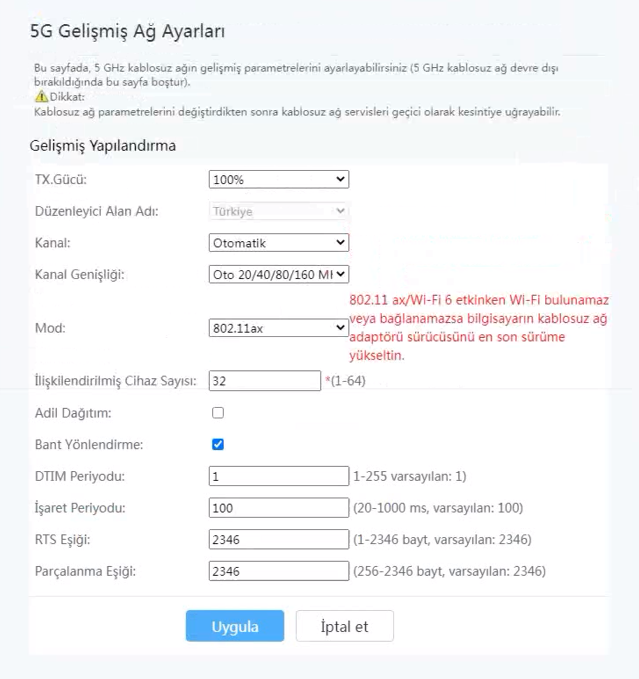
Huawei LG8245X6-50 Kablosuz Ayarları
Tüm ayarları yaptıktan sonra, “Kaydet” butonuna basarak değişikliklerin aktif hale gelmesini sağlayabilirsiniz. Yeni ağ adı ve şifrenizle kablosuz ağınıza bağlanarak interneti kullanmaya başlayabilirsiniz. Bu adımlarla Huawei LG8245X6-50 kablosuz ayarları tamamlanmış olur ve cihazınız optimal şekilde çalışmaya başlar.
Huawei LG8245X6-50 kablosuz ayarları, modeminizden maksimum performans almak için doğru yapılandırılması gereken önemli adımlardır. Wi-Fi 6 teknolojisi ile yüksek hızlarda, geniş bir kapsama alanında sorunsuz internet bağlantısı sağlayabilirsiniz. 2.4 GHz ve 5 GHz bantlarını doğru şekilde optimize ederek internet deneyiminizi iyileştirebilir, güvenli ve hızlı bir bağlantı sağlayabilirsiniz.F



